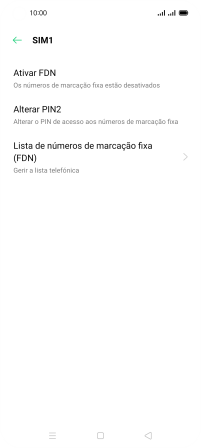1. Procure "Números de marcação fixa (FDN)"
Prima o ícone de telefone.
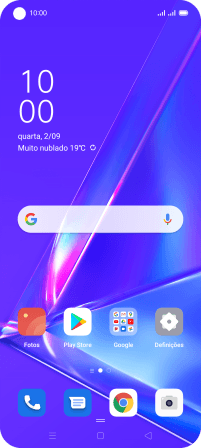
Prima o ícone de menu.
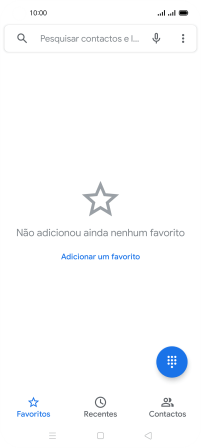
Prima Definições.
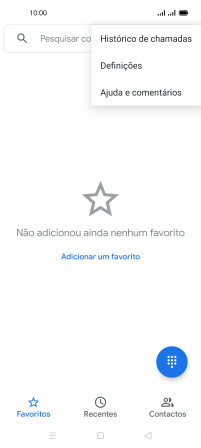
Prima Contas de chamadas.
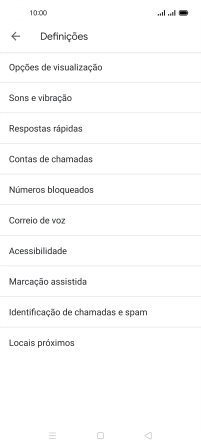
Prima Definições de chamadas de operadora.
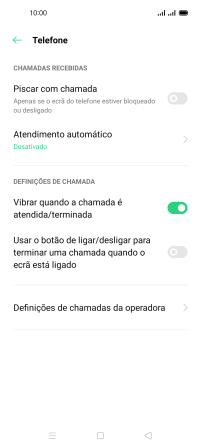
Prima Números de marcação fixa (FDN).
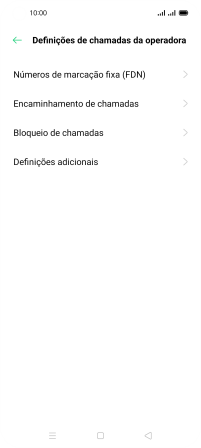
2. Ative a marcação permitida
Prima o cartão SIM pretendido.
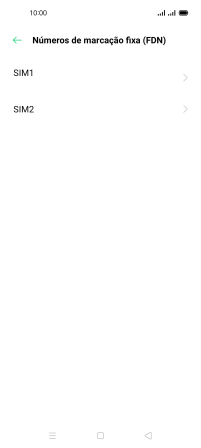
Prima Activar FDN.
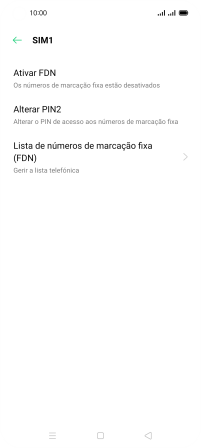
Introduza o código PIN2 e prima Guardar.
O código PIN2 apenas se encontra disponível para clientes empresariais (não particulares) e pode ser solicitado ao Serviço de Apoio a Clientes da Vodafone pelo telefone 16914.
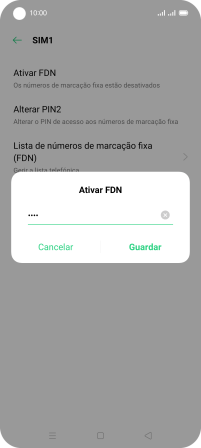
3. Desative a marcação permitida
Prima Desactivar FDN.
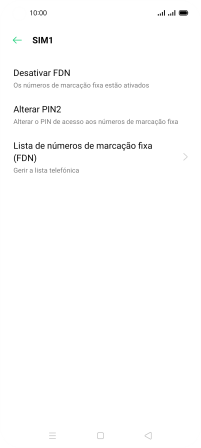
Introduza o código PIN2 e prima Guardar.
O código PIN2 apenas se encontra disponível para clientes empresariais (não particulares) e pode ser solicitado ao Serviço de Apoio a Clientes da Vodafone pelo telefone 16914.
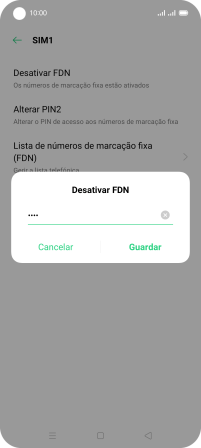
4. Volte ao ecrã inicial
Prima a tecla de início para terminar e voltar ao ecrã inicial.